Если стационарный компьютер или ноутбук не видит смартфон, подключенный к ним через USB-кабель, значит возникли аппаратные или программные неполадки.
Почему стационарное устройство не видит смартфон, подключенный через USB
Чтобы устранить неполадкм, нужно локализовать проблему. Для этого постарайтесь:
- определить момент, до которого подключение проходит нормально, оно может прерываться не сразу, а в последствие;
- найти информацию о произошедшей ошибке системы, если она есть.
Рассмотрим возможные программно-аппаратные проблемы.
Аппаратные проблемы
К ним относятся:
- неисправность USB-разъема или разъемов в ноутбуке;
- недостаток электропитания USB-разъема ноутбука, для обслуживания подключения;
- неисправность microUSB/ Type-C разъема в телефоне;
- неисправность кабеля;
- непригодность кабеля для передачи данных, некоторые делают только для зарядки устройств;
- неработоспособность промежуточных узлов, участвующих в передаче данных, например, USB-хабов и удлинителей;
- неисправность микросхем смартфона;
- неисправность микросхем ноутбука;
Как правило, любая поломка компьютеров или мобильной техники – результат механического воздействия или попадания воды. Решение проблем логично – нужно починить или заменить сломанное. Подробнее вернемся к решению описанных проблем далее.
Программные неисправности
Вопреки тому, что программные проблемы кажутся проще аппаратных, иногда для их решения нужно много времени и помощь специалистов. Среди потенциальных неисправностей есть:
- отсутствие или неисправность драйвера телефона на компьютере;
- некорректные настройки подключения через USB-кабель, выставленные в смартфоне;
- системный сбой в прошивке смартфона;
- системный сбой в ОС ноутбука.
Когда список потенциальных проблем ясен, нужно определить конкретную.
Определяем источник проблемы
Как мы писали выше, первые 2 действия при возникновении проблемы – понять, когда прерывается подключение и найти информацию об ошибке. Это не единственные способы определения источника проблемы, также вы можете:
- проверить, как смартфон подключается к другим ноутбукам или стационарным компьютерам;
- проверить как телефон подключается к остальным USB-разъемам исходного ноутбука;
- проверить как к ноутбуку подключаются другие мобильные устройства, с использованием USB-кабеля;
- проверить возможность подключения к тому же разъему на том же ноутбуке с помощью другого кабеля.
Также, чтобы определить источник проблемы, попробуйте изучить настройки в потенциально проблемных местах:
- Откройте настройки текущего подключения на смартфоне и проверьте, что выставлен правильный режим, подойдут такие: передача данных и MTP/ Передача изображений.
Телефон не должен быть подключен в режиме зарядки, записи аудио, фото или видео (PTP). Иногда мобильное устройство запрашивает разрешение на доступ к данным, дайте его.
- Откройте диспетчер устройств на компьютере и убедитесь, что телефон распознан правильно, а не как неопознанное устройство.
- Чтобы войти в него:
- Откройте «Мой компьютер».
- Кликните правой кнопкой мыши в пустую область окна. Откроется контекстное меню.
- Выберите пункт «Свойства» в нижней части контекстного меню.
- Выберите «Диспетчер Устройств» в левом боковом меню.
В итоговом списке вы найдете и свой телефон. Если система не смогла понять, что это за устройство, она переместит запись о нем в специальный раздел для неопознанного.
Если вам удалось достать информацию о коде ошибки, вы без труда через поисковик найдете расшифровку кода и поймете в чем конкретно была проблема.
Когда причины удалось выяснить, нужно их устранить.
Что делать, если компьютер не видит телефон
Сперва попробуйте универсальный способ – отсоедините ноутбук от смартфона и перезагрузите оба устройства. Системы запустятся заново, лишние ошибки отпадут, возможно вместе с вашей проблемой.
Если этот вариант решения не помог, попробуйте один из описанных далее.
Используйте комплектный USB-кабель
Далеко не все шнуры, покупаемые в реальных и онлайн магазинах, качественные. Иногда причиной недопонимания между мобильным устройством и ноутбуком является плохой кабель. Чтобы не перебирать все возможные шнуры, воспользуйтесь тем, который шел в комплекте с вашим смартфоном – производители до сих кладут их во все коробки.
Активируйте отладку по USB
Когда нужен расширенный список возможностей для управления телефоном с ноутбука, нужно активировать режим разработчика и включить отладку по USB. Для этого:
- Откройте меню настроек на смартфоне.
- Откройте пункт «О телефоне» или «Информация о телефоне».
- Найдите информацию о номере сборки. Он может находится как сразу, в полученном списке, так и в подпункте «Сведения о ПО». Всё зависит от версии ОС и модели устройства.
- Кликните по номеру сборки 7 раз, пока не появится сообщение о том, что вы активируете режим разработчика.
- Введите пароль входа в систему для подтверждения активации.
Теперь в общем списке на главной странице настроек появится пункт «Параметры разработчика». Зайдите туда и активируйте пункт «Отладка по USB».
Установите драйвер USB MTP
MTP – не только режим мобильного устройства для передачи данных на ноутбук, но и специальный протокол, без которого передача не удастся. Если Media Transfer Protocol на компьютере отсутствует или в ходе работы он был искажен, нужно установить его. Иначе вы увидите сообщение системы «Программное обеспечение для устройства не было установлено».
Чтобы решить проблемы, сперва отключите телефон от ноутбука. Далее зайдите на официальный сайт Microsoft и нажмите «Download», чтобы скачать нужный установочный файл.
Возможно в процессе подключения смартфона к компьютеру одна или несколько настроек MTP применились неверно, и переустановка протокола не требуется. В этом случае есть 2 способа заставить систему запустить подключение с нуля. Читайте о них в таблице 1.
Обнуление результатов предыдущих подключений смартфона к ноутбуку
| Проблема | Решение |
| Мобильное устройство не подключается к ноутбуку так как программное обеспечение для устройства установлено некорректно | Решите проблему через Диспетчер Устройств, для этого: 1. Подключите смартфон к компьютеру. 2. Откройте «Мой компьютер». 3. Кликните правой кнопкой мыши в пустую область окна. 4. Выберите «Свойства» в контекстном меню. 5. Выберите «Диспетчер устройств» в левом боком меню. 6. Найдите подключение устройств в списке неопознанных или USB-контроллеров. 7. Кликните по нужному пункту списка левой кнопкой мыши. 8. Нажмите Delete на клавиатуре. 9. Подтвердите действие в диалоговом окне. 10. Отключите и снова подключите смартфон к компьютеру. |
| Решите проблему через Реестр, для этого: 1. Отключите смартфон от компьютера. 2. Нажмите сочетание клавиш «WIN+R». 3. Введите «regedit» в появившемся окне. 4. Нажмите Enter. 5. Поочередно открывая папки в левой части появившегося окна, пройдите по маршруту «HKEY_LOCAL_MACHINE\SYSTEM\CurrentControlSet\Control\Class\{EEC5AD98-8080-425F-922A-DABF3DE3F69A}». 6. Найдите пункт «UpperFilters» в правой части открытого окна. 7. Выделите нужный элемент списка. 8. Нажмите Delete. 9. Подтвердите удаление в диалоговом окне. 10. Подключите телефон к ноутбуку. |
В результате настройки ранее сделанных подключений исчезнут и система будет воспринимать ваше мобильное устройство, как незнакомое, произведет все действия заново и возможно проблема пропадет.
Протокол MPT появился после разработки ОС Windows XP, поэтому если у вас до сих пор стоит эта операционная система, точно придется устанавливать Media Transfer Protocol отдельно.
Проверьте настройки подключения по USB
Смартфон сохраняет ранее выбранное состояния, которое запускается при подключении к ноутбуку через USB-кабель. Но настройки могут сбиться.
Как правило, чтобы их восстановить, нужно открыть шторку трея, при активном подключении по USB-шнуру, и войти в настройки соединения.
Включите режим полета
Режим полёта позволяет отключить все радиомодули в смартфоне. Иногда это помогает при решении проблемы соединения телефона с компьютером.
Чтобы включить режим полёта, откройте шторку трея на телефоне и нажмите на кнопку в виде самолёта. При этом, значки передачи данных, Wi-Fi, Bluetooth и мобильных подключений отключаться. Чтобы вернуть все радиомодули в рабочее состояние, повторно нажмите на самолет в трее.
Используйте порты USB 2.0
Старые смартфоны не поддерживают новые технологии, например USB 3.0. Поэтому, если соответствующий разъем не сработал, нужно попробовать обычный USB 2.0, им до сих пор комплектуют многие ноутбуки.
Не используйте USB-удлинитель
USB-удлинитель предполагает 2 угрозы для корректного подключения телефона к ноутбуку:
- Потери электроэнергии. Это особенно актуально, когда к удлинителю подключены сразу несколько устройств. Если электроэнергии не хватает для соединения, оно прекращается и стационарное устройство перестает видеть телефон.
- Износ разъемов – при использовании удлинителя появляется один лишний.
Если решили использовать удлинитель, не покупайте дешевые некачественные модели.
Используйте стороннее ПО для синхронизации
Программистами разработаны десятки разных программ и мобильных приложений для синхронизации телефона и компьютера. Итоговый выбор зависит, как от ОС – Android, Windows Mobile или IOS, так и от производителя устройства, который мог разработать ПО только для своих моделей.
Для IOS классическим примером программы синхронизации является iTunes.
Раньше, с помощью iTunes, владельцы IPhone могли устанавливать, удалять и переносить на ПК свои мобильные приложения. В поздних версия программы, разработчики Apple почему-то решили избавиться от этой функции.
Для владельцев других мобильных устройств подойдет программа для ноутбуков на базе ОС Windows или Mac OS – ActiveSync. Она позволяет синхронизировать подключения с использованием проводных и беспроводных технологий передачи данных. ПО поддерживает широкий спектр устройств, в том числе смартфоны на базе ОС Android и Windows Mobile.
ActiveSync предлагают, как в бесплатной, так и в платной версии за 29,95$ на начало декабря 2019.
Приложения для синхронизации не только упрощают доступ ноутбука к смартфону, но и делают автоматическое резервное копирование данных. Они могут передаваться через обычную мобильную сеть и сохраняться в ранее определенных местах. При утере телефона или его выходе из строя, важная информация останется у вас.
Перезагрузите телефон в режиме Recovery или Fastboot
Когда предполагаемой причиной отсутствия подключения является прошивка мобильного устройства, попробуйте её переустановить. В зависимости от ожидаемого результата, будет отличаться и алгоритм действий.
Самый простой выход – переход к заводской версии ОС через Recovery Mode. Чтобы войти в режим восстановления, выключите устройство и используйте сочетание клавиш громкости и питания, установленное производителем модели. После входа в нужный режим, выберите пункт списка для восстановления заводских настроек. Для переключения между элементами списка используйте клавиши громкости. Нажмите кнопку питания, когда найдете нужный элемент.
Более гибкий, но сложный инструмент – Fastboot. Он распространяется, как отдельно, так и в составе пакетов Android SDK, ADB и ADB Run.
Проще всего, для восстановления, использовать ADB Run. Это избавит вас от ввода сложных текстовых команд в консоль. Просто запустите исполняемый файл программы, выберите пункт для восстановления, запустите его и дождитесь результата.
Весомое преимущество ADB перед заводским Recovery в том, что вы можете заранее создать версию ОС с установленными приложениями и затем, при необходимости, восстанавливаться к ней, а не к заводскому состоянию операционной системы.
Очистите кэш и данные
Чтобы подключать телефон к стационарному устройству с чистого листа, удалите все созданные кэшированные данные.
Для того, чтобы очистить кэш на смартфон:
- Откройте «Настройки» и найдите раздел «Память» или «Обслуживание Устройства».
- Запустите очистку кэша.
- На новых мобильных устройствах очистка кэша может быть запрещена в настройках безопасности.
- Снимите запрет через раздел «Биометрия и безопасность» настроек вашего телефона.
Для очистки кэша на смартфоне подойдут и сторонние приложения, такие как SD Maid. Принципиального отличия между встроенными функциями и сторонним ПО – нет.
Чтобы очистить ненужные данные на компьютере:
- Нажмите WIN+R.
- Введите «regedit».
- Пройдите по маршруту в левой части открывшегося окна: HKEY_LOCAL_MACHINE\SYSTEM\CurrentControlSet\Control\DeviceClasses\{53f56307-b6bf-11d0-94f2-00a0c91efb8b}HKEY_LOCAL_MACHINE\SYSTEM\CurrentControlSet\Enum\USBHKEY_LOCAL_MACHINE\SYSTEM\CurrentControlSet\Enum\USBSTORHKEY_LOCAL_MACHINE\SYSTEM\CurrentControlSet\Control\UsbFlag
- Удалите все пункты в правой части открытого окна с помощью кнопки Delete или контекстного меню.
Переустановите ADB
Android Debug Bridge – специальный отладочный мост, который нужен, чтобы компьютер мог управлять Android-устройством. Установите ABD вместе с пакетом Android SDK или отдельно по ссылке.
Установите Media Feature Pack для Windows 10
Media Feature Pack – набор компонентов для ОС Windows, который необходим для широкого спектра функций, в том числе установки современных программ и игр. Чтобы установить MFP, пройдите на официальный сайт Microsoft по ссылке, выберите версию ПО в разделе «Select Version» и нажмите «Confirm».
Инсталлируйте KIES от Samsung
Программа для ноутбуков Kies создана корейской компанией Samsung для синхронизации данных между стационарными устройствами и моделями Galaxy производителя. Вы можете синхронизировать сообщения, контакты и т. п.
Для установки программы Kies, перейдите на официальные сайт компании по ссылке и нажмите на кнопку «Скачать для Windows» или «Скачать для Mac» в зависимости от ОС ПК.
Если не получилось
Если все описанные способы не помогли, попробуйте скачать стороннюю прошивку. Скачайте версию на специализированных сервисах или порталах. Тщательно проверьте отзывы пользователей выбранного ПО.
Чтобы установить образ выбранной прошивки, используйте вышеописанную программу ADB Run.
Пример прошивки смартфона через ADB Run смотрите в видео.
https://www.youtube.com/watch?v=0TaYH-Us6Pk
При применении всех описанных выше способов, вероятно удастся восстановить соединение ноутбука и телефона через USB. Главное, следуйте описанным инструкциям.


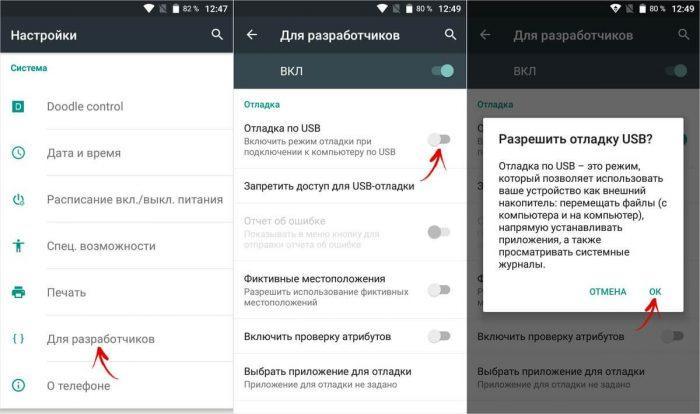
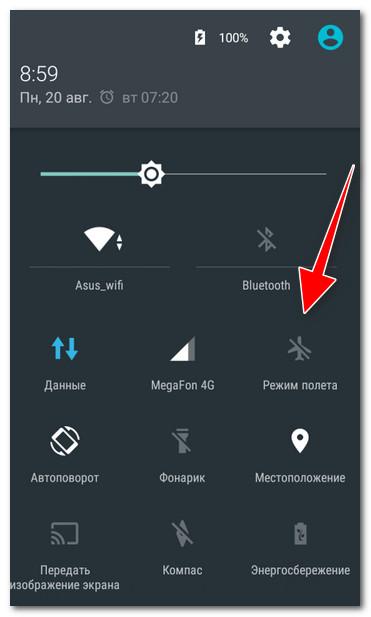
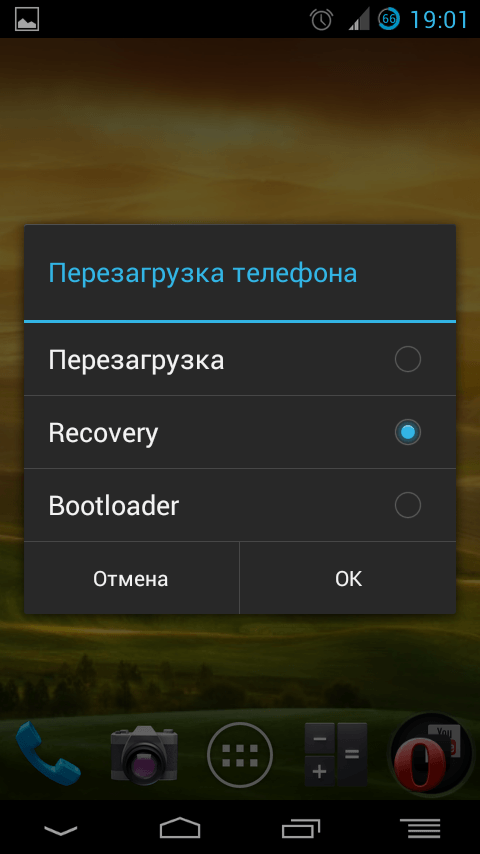
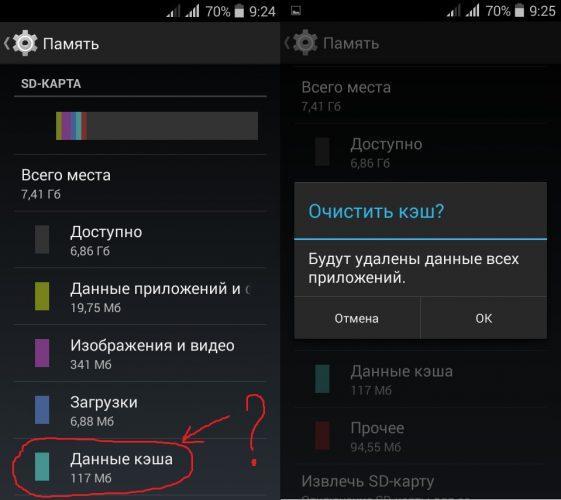


Так много слов!. Так мало толку.